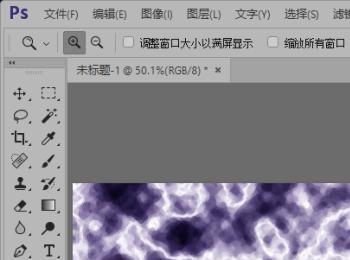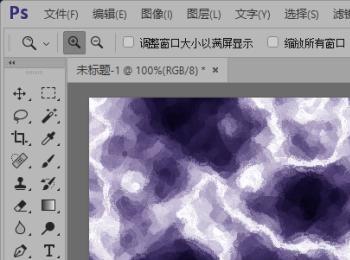ps软件的功能是很强大的,如果你还没有应用的到,说明你学习的还不够,需要继续学习。那么,怎么制作闪电效果图片呢?下面就让小编给大家介绍一下吧。
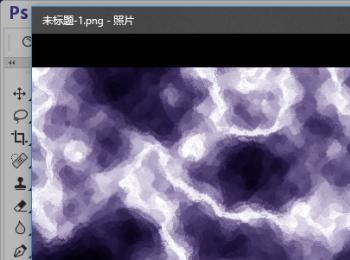
操作方法
-
01
首先,我们需要打开我们电脑的ps软件(鼠标左键双击桌面上的ps快捷方式或者是鼠标右键再选择打开都是可以的)。
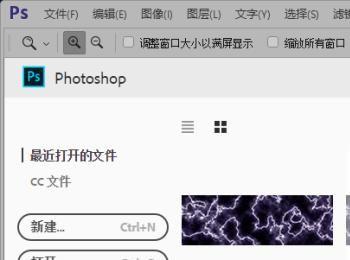
-
02
打开ps软件之后,我们新建一个画布(选择文件-新建或者是快捷键Ctrl+N都是可以的),小编就新建了一个800*400的画布给大家做示范。
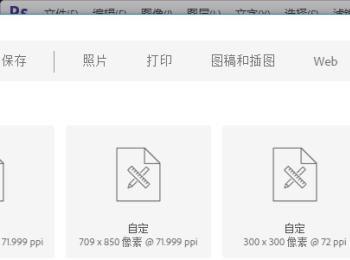
-
03
执行滤镜-渲染-云彩命令;然后,Ctrl+(Alt)+F重复云彩滤镜效果。

-
04
执行滤镜-渲染-分层云彩命令。
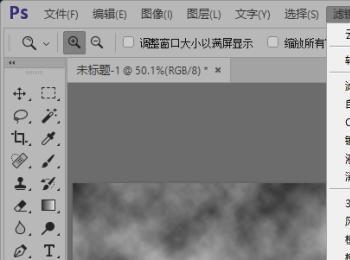
-
05
从滤镜库里面找到“艺术效果”里面的“干画笔”,选择并设置如图所示参数。

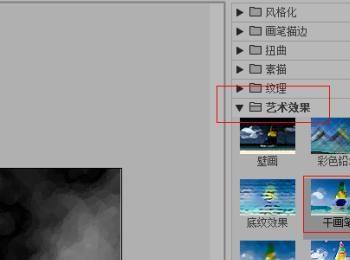
-
06
执行图像-调整-色调均化命令。

-
07
执行图像-调整-反相命令。
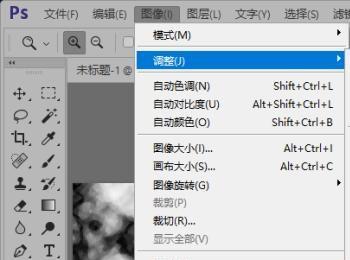
-
08
调整色彩平衡,参数如图所示。
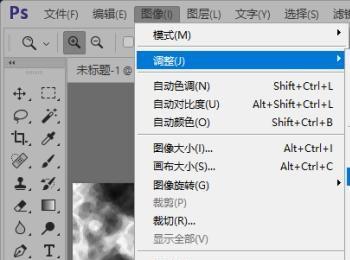
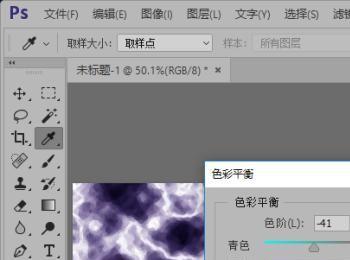
-
09
这样,我们就制作好了闪电效果图片,如图。